Kako preuzeti igru Solitaire na Windows 10
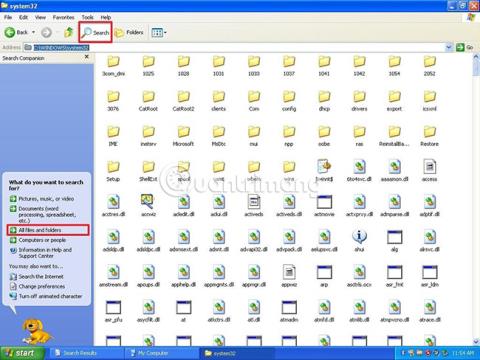
Solitaire je već dugo dio Windowsa, a čak i nakon toliko godina, još uvijek je jedna od najpopularnijih igara na računalu.
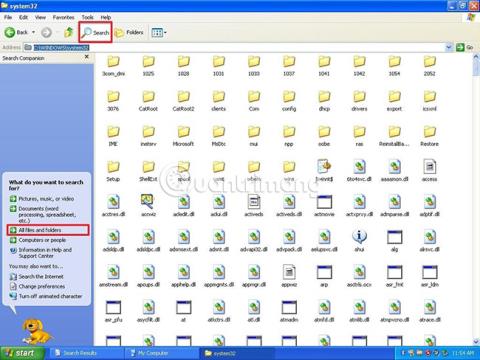
Solitaire je već dugo dio Windowsa, a čak i nakon toliko godina, još uvijek je jedna od najpopularnijih igara na računalu. Ova je igra izvorno izdana sa sustavom Windows 3.0 i od tada je primila nekoliko manjih ažuriranja (do Windows 7). Zatim je Microsoft na Windows 8.1 klasičnu verziju zamijenio modernom verzijom, nazvanom " Microsoft Solitaire Collection ", i ostala je do Windowsa 10.
Iako je nova verzija igre besplatna i uključuje nekoliko drugih klasičnih kartaških igara, korisnici će morati platiti za otključavanje dodatnih značajki i uklanjanje oglasa.
Bilo da ste zaboravili na ovu klasičnu igru ili vam se ne sviđa ideja plaćanja igre koja je nekoć bila potpuno besplatna, postoji način da Solitaire prenesete na Windows 10.
U današnjem vodiču Tips.BlogCafeIT pokazat će vam korake za prenošenje klasične igre Solitaire iz sustava Windows XP na vaš uređaj sa sustavom Windows 10.
Proces vraćanja Solitairea je jednostavan, ali postoji mala caka: morate imati pristup instalaciji sustava Windows XP za preuzimanje datoteka za pokretanje igre na Windows 10.
Iako je moguće preuzeti datoteke s mnogo različitih izvora, najbolje je preuzeti datoteke sa starog računala. Ako nemate računalo sa sustavom Windows XP, alternativna opcija je stvaranje virtualnog stroja za izdvajanje datoteka. Ako nemate instalacijski medij, možete preuzeti ISO datoteku koristeći MSDN.
Ako koristite staro računalo ili virtualni stroj sa sustavom Windows XP, koristite sljedeće korake za preuzimanje datoteka na USB:
1. Otvorite Windows Explorer.
2. Pritisnite Moje računalo u lijevom prozoru.
3. U adresnu traku unesite sljedeći put i pritisnite Enter:
C:\WINDOWS\system324. Pritisnite gumb Traži.
5. Pritisnite opciju Sve datoteke i mape na lijevoj ploči.
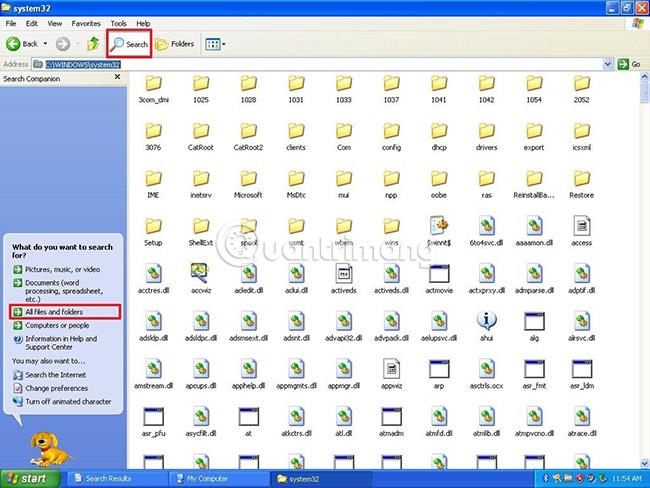
6. Unesite sljedeći upit za pretraživanje i kliknite gumb Traži:
card.dll, sol.exe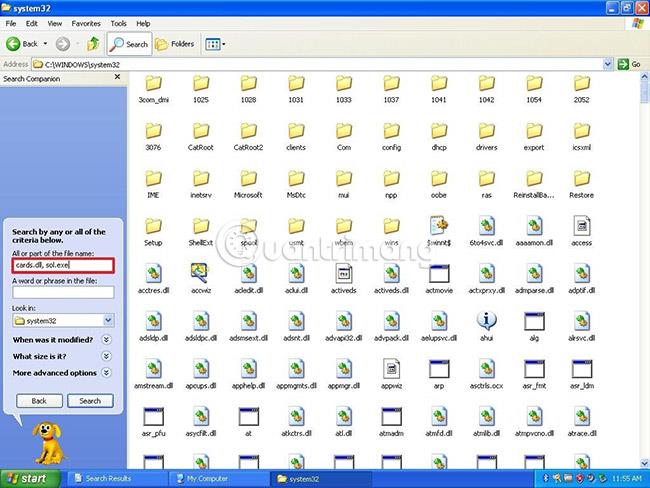
7. Odaberite datoteke card.dll i sol.exe .
8. Kliknite desnom tipkom miša i odaberite Kopiraj.
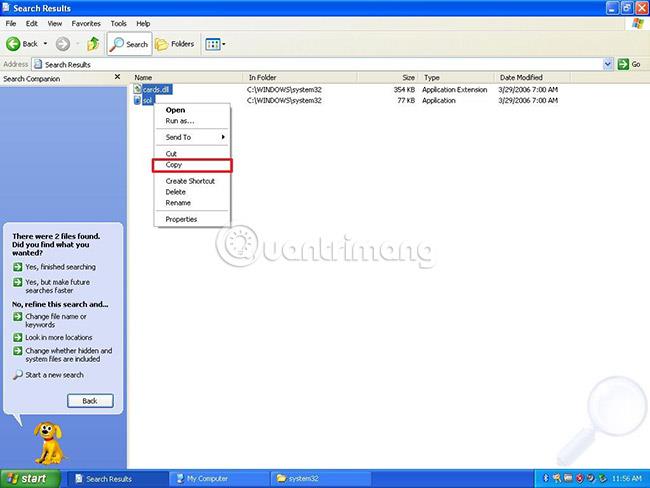
9. Otvorite USB flash pogon.
10. Desnom tipkom miša kliknite i odaberite Zalijepi za lijepljenje kopiranih datoteka.
Nakon dovršetka koraka trebate prenijeti datoteke na svoj Windows 10 uređaj.
Da biste postavili igru Solitaire u sustavu Windows 10, spojite USB koji sadrži datoteke na vaše računalo sa sustavom Windows 10 i slijedite ove korake:
1. Otvorite File Explorer.
2. Pritisnite Ovo računalo u lijevom prozoru.
3. U odjeljku "Uređaji i pogoni" dvokliknite lokalni pogon (C:).
4. Pritisnite gumb Nova mapa na izborniku vrpce da biste stvorili mapu i nazvali je Solitaire.
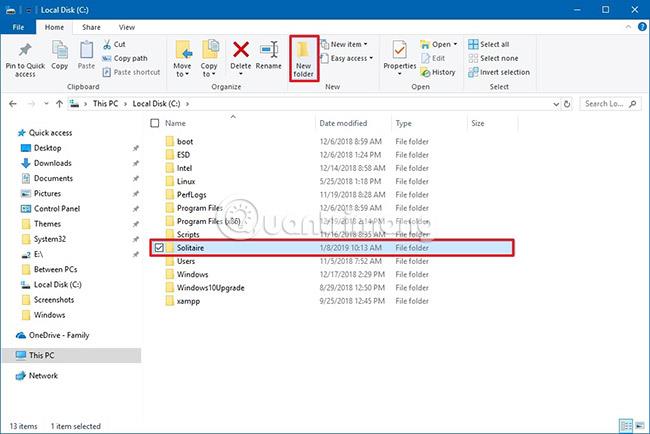
5. Otvorite USB flash pogon koji sadrži datoteke igre.
6. Odaberite datoteke card.dll i sol.exe .
7. Kliknite desnom tipkom miša i odaberite Kopiraj.
8. U mapi "Solitaire" kliknite desnom tipkom miša i odaberite Zalijepi kako biste zalijepili kopirane datoteke.
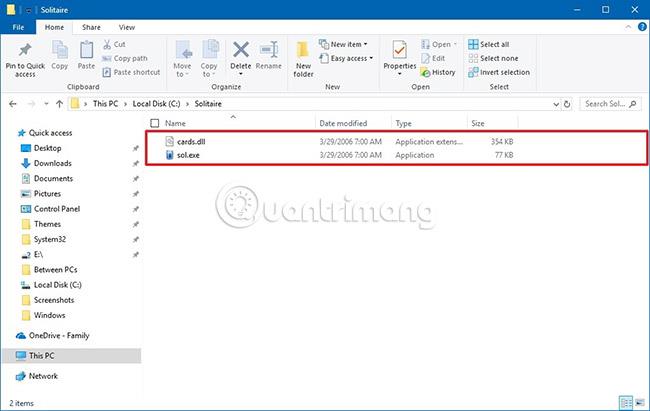
Nakon dovršetka koraka, dvaput kliknite na datoteku sol.exe da biste započeli igrati klasičnu igru Solitaire na Windows 10. Vidjet ćete da su vaše postavke igre sačuvane.
Ako želite brzi pristup igrici, korisnici mogu stvoriti prečac za Solitaire na radnoj površini pomoću sljedećih koraka.
1. Desni klik na datoteku sol.exe.
2. Odaberite podizbornik Pošalji i kliknite opciju Radna površina (stvori prečac).

Nakon što dovršite korake, možete početi igrati klasični Solitaire na svom Windows 10 računalu.
Microsoft je također izdao ažurirane verzije klasične igre Solitaire za Windows 7 i Windows Vista, ali instalacija nije jednostavna. Ako želite pravi klasik, Solitaire u sustavu Windows XP je ono što vam treba.
Ako želite igrati čitav niz "starih" igara iz sustava Windows XP i Windows 7, možete ih preuzeti ovdje , izdvojiti i instalirati kao i obično. Možete odabrati instalaciju jedne ili više igara. . Skenirao sam datoteku na viruse s Windows Defenderom, prilično čisto :3.
Sretno!
Vidi više:
Način rada kioska u sustavu Windows 10 način je za korištenje samo 1 aplikacije ili pristupanje samo 1 web mjestu s gostujućim korisnicima.
Ovaj će vam vodič pokazati kako promijeniti ili vratiti zadanu lokaciju mape Camera Roll u sustavu Windows 10.
Uređivanje hosts datoteke može uzrokovati da ne možete pristupiti Internetu ako datoteka nije pravilno izmijenjena. Sljedeći članak će vas voditi kako urediti datoteku hosts u sustavu Windows 10.
Smanjenje veličine i kapaciteta fotografija olakšat će vam njihovo dijeljenje ili slanje bilo kome. Konkretno, u sustavu Windows 10 možete grupno mijenjati veličinu fotografija uz nekoliko jednostavnih koraka.
Ako ne morate prikazivati nedavno posjećene stavke i mjesta iz sigurnosnih ili privatnih razloga, to možete jednostavno isključiti.
Microsoft je upravo izdao Windows 10 Anniversary Update s mnogim poboljšanjima i novim značajkama. U ovom novom ažuriranju vidjet ćete mnogo promjena. Od podrške za Windows Ink olovku do podrške za proširenje preglednika Microsoft Edge, izbornik Start i Cortana također su značajno poboljšani.
Jedno mjesto za kontrolu mnogih operacija izravno na paleti sustava.
U sustavu Windows 10 možete preuzeti i instalirati predloške grupnih pravila za upravljanje postavkama Microsoft Edgea, a ovaj će vam vodič pokazati postupak.
Dark Mode je sučelje s tamnom pozadinom u sustavu Windows 10, koje pomaže računalu uštedjeti energiju baterije i smanjuje utjecaj na oči korisnika.
Programska traka ima ograničen prostor, a ako redovito radite s više aplikacija, brzo bi vam moglo ponestati prostora za prikvačivanje više vaših omiljenih aplikacija.









